Comment utiliser Siri sur Apple Watch (Guide complet)
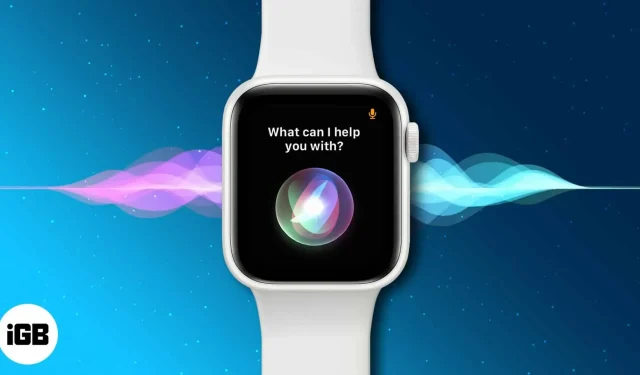
L’Apple Watch est un excellent appareil de santé et de remise en forme. De plus, c’est un excellent compagnon pour votre iPhone, et l’une des raisons en est Siri. Siri continue de s’améliorer à chaque mise à jour de watchOS, le mettant en concurrence avec Google Assistant, Alexa et Cortana.
Si vous n’utilisez toujours pas Siri sur votre Apple Watch, vous manquez une grande partie de l’expérience Apple Watch. Cependant, voici comment vous pouvez utiliser Siri sur Apple Watch.
- Comment configurer Siri sur Apple Watch
- Comment utiliser le cadran de la montre Siri sur Apple Watch
- Choisissez quand Siri parle sur Apple Watch
- Autoriser Siri à annoncer les appels et les notifications
- Répondre aux messages avec Siri
- Phrases Siri utiles à essayer sur Apple Watch
- Comment supprimer l’historique Siri sur Apple Watch
- Comment désactiver Siri sur Apple Watch
Comment configurer Siri sur Apple Watch
Vous pouvez invoquer Siri sur votre Apple Watch en disant « Hey Siri ». Si vous ne pouvez pas l’invoquer avec « Hey Siri », rendez-vous ici pour savoir comment configurer et activer « Hey Siri » sur votre Apple Watch.
Comment utiliser le cadran de la montre Siri sur Apple Watch

La meilleure façon de démarrer avec Siri sur votre Apple Watch est d’utiliser le cadran de la montre Siri. Il reçoit tous les événements et tout ce dont vous avez besoin et affiche ces informations au besoin tout au long de la journée. Vous pouvez faire défiler la couronne numérique pour voir les événements à venir.
Si vous ne savez pas comment personnaliser le cadran de la montre Siri sur votre Apple Watch, consultez les informations d’aide et personnalisez le cadran de la montre à votre guise.
Choisissez quand Siri parle sur Apple Watch
Siri peut parler des réponses sur Apple Watch par défaut. Cependant, vous pouvez modifier le moment où Siri prononce les réponses. Pour modifier les paramètres de retour vocal de Siri sur Apple Watch :
- Appuyez sur la couronne numérique et ouvrez les paramètres sur votre Apple Watch.
- Faites défiler vers le bas et sélectionnez Siri dans la liste.
- Appuyez sur l’option « Réponses Siri ».
- Vous pouvez choisir parmi les trois options suivantes :
- Toujours activé : Siri parle même lorsque l’Apple Watch est en mode silencieux.
- Contrôle du mode silencieux : Siri ne parle que lorsque votre Apple Watch n’est pas en mode silencieux, et Siri arrête de dicter les réponses lorsque vous mettez votre Apple Watch en mode silencieux.
- Écouteurs uniquement : Siri ne parle que lorsque votre Apple Watch est connectée à des écouteurs Bluetooth tels que des AirPods.
Choisissez celui qui correspond à vos préférences et le tour est joué.
Autoriser Siri à annoncer les appels et les notifications
Si vous êtes dans une situation où vous ne pouvez pas vérifier votre Apple Watch, Siri peut annoncer des notifications et des appels vers des écouteurs AirPod ou Beats pris en charge.
Siri ne vous interrompt pas lorsque vous écoutez le contenu d’une notification et ne commence à écouter « Hey Siri » qu’après avoir fini de lire. Suivez les étapes pour annoncer des appels et des notifications via Siri :
- Mettez vos écouteurs Bluetooth et connectez-les à votre Apple Watch. Vous pouvez consulter ce tutoriel pour voir comment vous pouvez le faire.
- Ouvrez les paramètres sur votre Apple Watch.
- Cliquez sur l’option Siri.
- Faites défiler vers le bas et activez l’option « Annoncer les appels ».
- Cliquez sur « Annoncer les notifications » et activez cette option.
Siri signalera désormais les appels et les notifications aux écouteurs Bluetooth connectés. Alternativement, vous pouvez également l’activer en ouvrant Paramètres sur votre iPhone → Siri et recherchez, activez les annonces d’appel, puis les annonces de notification.
Répondre aux messages avec Siri
Siri sur Apple Watch peut être utile lorsque vous ne pouvez pas accéder à votre iPhone. Si vous recevez un SMS sur votre Apple Watch et que vous souhaitez y répondre, vous n’avez pas besoin de sortir votre iPhone ni de taper sur votre Apple Watch.
- Soulevez votre poignet de votre Apple Watch et dites « Dis Siri, réponds » pour réveiller Siri chaque fois que vous recevez un message.
- Énoncez votre message sur Apple Watch.
- Dites « OK » pour le confirmer, ou vous pouvez dire ou cliquer sur « Ne pas envoyer » pour l’abandonner.
Pour plus de trucs et astuces sympas pour tirer le meilleur parti de votre Apple Watch, consultez ces 45 trucs et astuces utiles pour Apple Watch.
Phrases Siri utiles à essayer sur Apple Watch
Siri peut exécuter toutes les commandes de base que vous pouvez lui donner. Voici quelques phrases amusantes pour vous aider à tirer le meilleur parti de Siri sur votre Apple Watch. Vous devrez dire « Hey Siri » pour réveiller Siri, puis dire votre phrase de commande.
- Commencer l’entraînement : Vous pouvez demander à Siri de démarrer un entraînement spécifique en disant « démarrer [nom de l’entraînement] ». Par exemple, vous pouvez dire « démarrer une course en extérieur de 20 minutes » pour démarrer une course en extérieur de 20 minutes.
- Laissez Siri faire le calcul pour vous : qu’il s’agisse d’un simple calcul ou de la conversion d’une unité de mesure en une autre, vous pouvez demander à Siri de le faire pour vous. Dites simplement : « Qu’est-ce que [votre question sur les calculs] ». Par exemple, vous pouvez demander : « Qu’est-ce que 29 pieds en pouces » et il vous répondra.
- Vérifier les résultats : vous pouvez demander à Siri les résultats actuels ou passés de n’importe quel jeu. Demandez à Siri « Quel est le score de [nom du jeu/de l’équipe] », Siri vous donnera les résultats.
- Utilisez Siri pour traduire : demandez à Siri de traduire des phrases, dites « traduire [phrase] en [langue] » ou « comment dire [phrase] en [langue] ». Par exemple, vous pourriez demander : « Traduisez je ne connais pas le japonais en japonais ».
- Utilisez Siri pour rechercher Google : Posez quelques questions à Siri et il recherchera la réponse sur Google. Par exemple, vous pourriez demander « pourquoi le ciel est-il bleu », « quand est né Albert Einstein » ou « qui a inventé l’ampoule électrique ».
- Demandez à Siri de quelle chanson il s’agit : si une chanson passe près de chez vous et que vous ne savez pas de quoi il s’agit, Siri peut vous aider. Demandez simplement « Quelle chanson est-ce? » Siri reconnaîtra la chanson et vous dira quelle chanson est en cours de lecture.
- Consultez vos e-mails sur votre poignet : Siri peut vous aider à consulter vos e-mails récents sur votre Apple Watch. Vous pouvez dire « Montrez-moi mon e-mail » ou « Vérifiez mon e-mail » et il obtiendra une liste des e-mails récents de votre boîte de réception. Toutefois, si vous souhaitez consulter les e-mails d’une personne en particulier, vous pouvez dire « montre-moi les e-mails de [nom de la personne] ».
- Vérifiez votre mise à jour : si vous commencez votre journée et que vous souhaitez vérifier les plans que vous avez élaborés tout au long de la journée, Siri peut le faire pour vous. Appelez Siri et dites : « Quelles sont mes nouvelles ? » Siri vous montrera la météo, des rappels et tout autre plan de voyage que vous avez fait.
- Demandez à Siri ce qu’il peut faire : Si vous voulez savoir ce que Siri peut faire d’autre sur votre Apple Watch, la meilleure façon de le savoir est de demander à Siri lui-même. Dites simplement « Que puis-je vous demander? » Siri vous dira quelques choses ou vous fournira un lien où vous pourrez trouver plus de commandes Siri.

Comment supprimer l’historique Siri sur Apple Watch
Maintenant que vous aimez utiliser Siri sur votre Apple Watch, certains d’entre vous peuvent avoir des problèmes de confidentialité concernant le partage de données. Vous n’avez pas à vous soucier de la confidentialité lorsqu’il s’agit d’Apple. Cependant, vous avez toujours la possibilité de supprimer l’historique Siri sur Apple Watch. Voici comment:
- Ouvrez les paramètres sur votre Apple Watch.
- Sélectionnez Siri dans la liste.
- Cliquez sur Historique Siri, puis sélectionnez Supprimer l’historique Siri.
- Sélectionnez « Supprimer l’historique Siri » à nouveau si vous êtes invité à confirmer.
Comment désactiver Siri sur Apple Watch
Si vous n’aimez pas Siri ou pensez que c’est inutile, vous pouvez désactiver Siri sur votre Apple Watch. Suivez-nous pour savoir comment désactiver Siri sur Apple Watch.
- Ouvrez les paramètres sur votre Apple Watch.
- Sélectionnez les paramètres Siri dans la liste.
- Désactivez Écouter Hey Siri, Levez pour parler et Appuyez sur la couronne numérique.
- Appuyez sur Désactiver Siri lorsque vous y êtes invité.
Cela désactivera Siri de votre Apple Watch, et vous pouvez activer trois options si vous souhaitez l’activer à l’avenir.
FAQ
Si Siri ne répond pas sur Apple Watch, vérifiez si Siri est activé ou non. Si oui, mais que Siri ne fonctionne toujours pas, vérifiez les paramètres de votre iPhone pour voir si vous avez activé « Hey Siri » ou non en allant dans Paramètres iPhone → Siri & Recherche et en activant « Écouter « Hey Siri » ».
Siri sur Apple Watch nécessite une connexion Internet active. Si votre Apple Watch est un modèle GPS + Cellular ou utilise une connexion Wi-Fi, Siri peut fonctionner sans iPhone.
Votre Apple Watch écoute en permanence la phrase de déclenchement « Hey Siri » lorsque vous levez le poignet. Mais cela ne signifie pas qu’il enregistre vos conversations, vous n’avez donc pas à vous inquiéter.
WatchOS 7 a introduit des fonctionnalités de confidentialité qui vous permettent de savoir si une application utilise actuellement votre microphone ou non. Lorsque vous réveillez Siri, elle utilise le microphone pour écouter vos commandes après la phrase de déclenchement. Vous n’avez donc pas à vous en soucier.
Bien que vous n’utilisiez pas souvent Siri sur votre Apple Watch, cela peut être un excellent ajout à votre Apple Watch lorsque vous le faites. C’est plutôt bon par rapport aux autres assistants vocaux du marché.



Laisser un commentaire